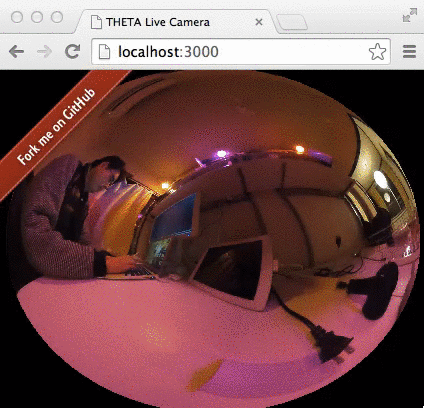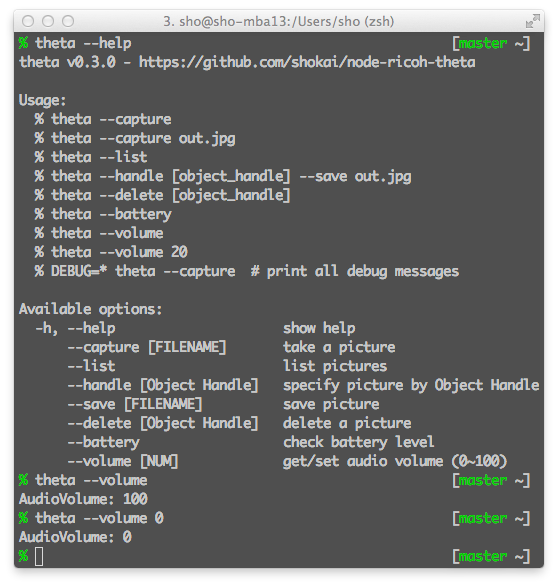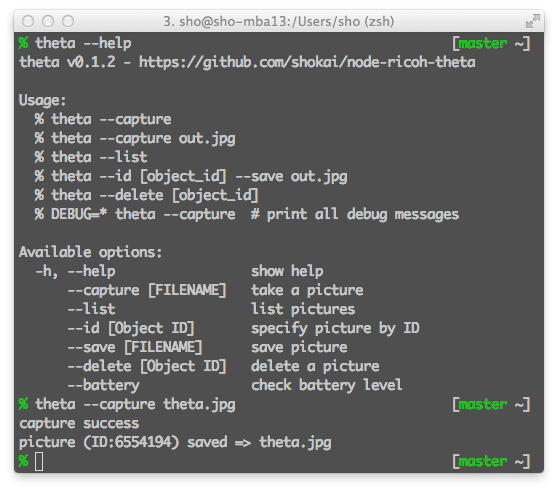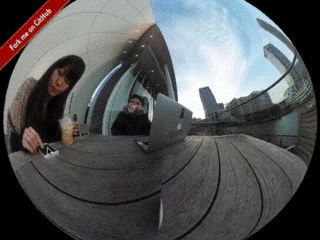前:Web+DB Press vol.85でRICOH THETAについて書いた
THETAの数だけVM起動すれば複数接続できる。
THETAはWiFiで接続する必要があるので、USB WiFiアダプタがあるとよい。接続したいTHETAの数だけ用意する。USB WiFiを追加しないと、Macbookの内蔵のWiFiがTHETAに専有されてしまってインターネットできなくなる。
MacにTHETAを1つ接続する
MacのWiFiはインターネットに接続するのに使う。追加のWiFiアダプタをUSB接続し、そっちをTHETAに接続する。planexのGW-USVALUE-EZが小さくていい感じなので使ってる。
「ネットワーク環境設定」の左下の歯車メニューから、「サービスの順序を設定」して内蔵WiFiを追加WiFiよりも上に持ってこないと、Macがインターネットにつながらないので注意する。
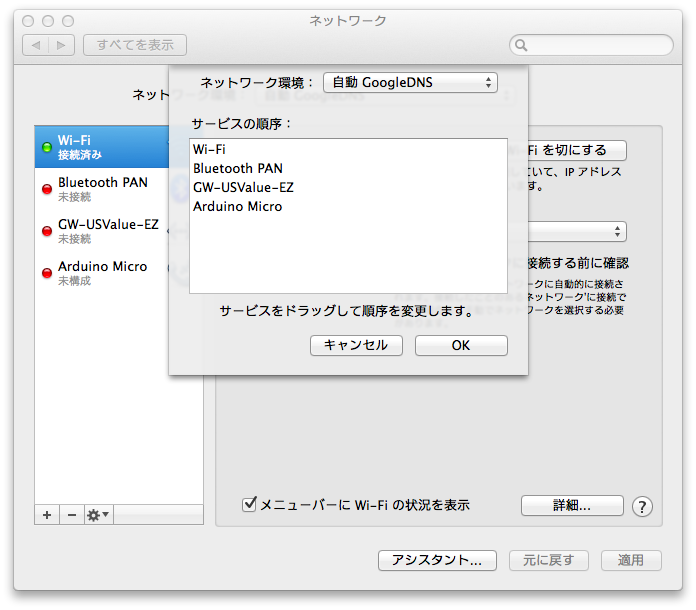
なお、THETAのIPアドレスは192.168.1.1に固定されている。ルーターのIPアドレスが192.168.1.1だったり、複数のTHETAに同時接続したりするとIPアドレスが重複してしまって接続できなくなる。
そんな時はVirtualBoxを使う
MacにTHETAを複数接続する
VirtualBoxでVMを作って、VMのネットワークアダプタの設定で割り当てを「NAT」にする。するとVMはVirtualBox内に作られた仮想ネットワークを経由してインターネットに接続する。VMのIPアドレスは192.168.56.101とかそんな感じのになる。
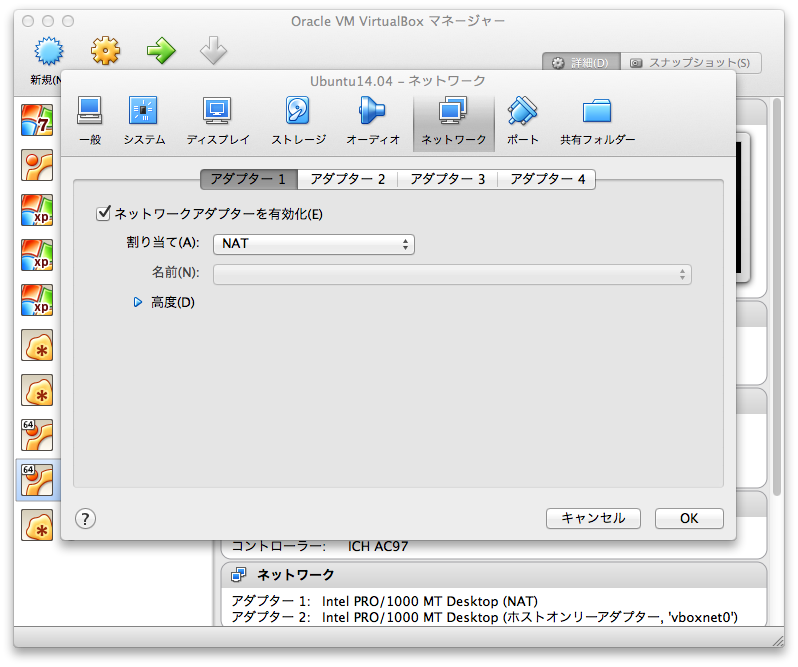
追加したUSB WiFiアダプタをVMに割り当てれば、
[インターネット]—[vboxnet0 (192.168.56.1)]—[VM (192.168.56.101)]—[THETA (192.168.1.1)]
のような接続で外に出る。VMではなくMac側でifconfig等で見ると「vboxnet(数字)」等の仮想アダプタが増えてるはず。
VMを複数起動してそれぞれにUSB WiFiアダプタ割り当てれば、それぞれのVMから見てTHETA(192.168.1.1)は各自に割り当てられたUSB WiFiの接続先のTHETAだけになるので、1台のMacで複数のTHETAに接続できる。
NATではなくNATネットワークにすればVM間でも通信できるはず。